Как воспроизводить музыку Spotify на Apple Watch?
С Spotify для Apple Watch вы можете управлять Spotify с запястья. Или загружайте и транслируйте Spotify прямо с Apple Watch и даже используйте Siri для управления воспроизведением!
Установите Spotify на Apple Watch
1. Запустите приложение Watch на своем iPhone.
2. На вкладке « Мои часы » найдите Spotify под заголовком « Установлено на Apple Watch ». Если вы его не видите, прокрутите вниз до раздела « Доступные приложения» и нажмите кнопку « Установить » рядом с Spotify.
3. После установки выберите приложение Spotify на главном экране Apple Watch. Или откройте Spotifyapp на iPhone, и оно должно автоматически запускаться на запястье.
С помощью приложения Spotify для Apple Watch вы можете приостанавливать, перепускать вперед и назад музыку, воспроизводимую с самих Apple Watch. Проведите пальцем вправо по основному углу, и вы увидите недавно проигравью музыку, прокрутите пальцем или цифровую коронку, чтобы воспроизвести плейлист или альбом. Нажмите кнопку Spotify Connect, чтобы воспроизвести Spotify на списке доступных аудиоустройств, таких как смартфон, Amazon Echo или динамик Sonos.
Скачать музыку Spotify на Apple Watch для автономного воспроизведения
С 21 мая 2021 года пользователь Spotify Premium может загружать музыку на Apple Watch для автономного воспроизведения. Эта новая функция уже доступна на Apple Watch с последней версией Spotify.
- В приложении Spotify найдите подкаст, плейлист или альбом, который вы хотите скачать
- Нажмите на значок с тремя точками (...) и выберите «Загрузить на Apple Watch»
- После загрузки треков рядом с ними появится зеленая стрелка
После этого подключите наушники к Apple Watch через Bluetooth, и вы сможете слушать любимую музыку и подкасты Spotify из любого места, независимо от того, есть ли у вас телефон или нет.
Чтобы загрузить или транслировать Spotify прямо с запястья, вам необходимо иметь Apple Watch Series 3 или более поздней версии с watchOS 6.0+ (рекомендуйте 7.1+) с сотовым подключением или Wi-Fi и учетной записью Spotify Premium. Если вы не соответствуете требованиям, используйте опцию ниже.
Играйте в Spotify в автономном режиме без премиум-класса
Вам нужно будет быть пользователем Spotify Premium, чтобы загрузить музыку непосредственно на Apple Watch. Тем не менее, с Spotify бесплатно вы также можете играть в Spotify в автономном режиме на Apple Watch. Вам понадобятся некоторые профессиональные инструменты, чтобы сначала загрузить музыку Spotify в MP3.
Дело в том, как скачать песни без DRM из Spotify? Как мы все знаем, только премиум-пользователи Spotify могут загружать песни для прослушивания в автономном режиме. Загруженные песни защищены DRM и никуда не могут быть переданы. Здесь мы представим вам мощный загрузчик музыки Spotify - Ondesoft Spotify Converter, который позволяет легко загружать музыку Spotify в mp3, m4a, wav или Flac с бесплатной или премиум-аккаунтом. -- Как исполнители загружают песни в Spotify за роялти?
Ondesoft Spotify Music Converter - отличный загрузчик и конвертер музыки Spotify, который позволяет легко загружать потоковые песни/альбомы/плейлисты Spotify и конвертировать Spotify в MP3 . Преобразование происходит быстро и сохранит все теги ID3.
Выполните следующие действия, чтобы легко конвертировать музыку Spotify в MP3 со 100% оригинальным качеством. Пожалуйста, убедитесь, что вы установили приложение Spotify на свой компьютер.
1. Запустите Ondesoft Spotify в MP3 Converter
Загрузите, установите и запустите Ondesoft Spotify to MP3 Converter на вашем Mac или Windows. Spotify будет запущен автоматически.

2. Перетащите песни, альбомы или плейлисты Spotify
Перетащите треки, плейлисты или альбомы из приложения Spotify непосредственно в интерфейс. Или нажмите «Добавить файлы», скопируйте и вставьте ссылку на песню, альбом или плейлист в нижнюю область, а затем нажмите + значок. Чтобы скопировать ссылку, щелкните правой кнопкой мыши плейлист, альбом или песню и выберите "Поделиться" - Копировать плейлист (или ссылку на альбом/песню).

Все песни в плейлисте или альбомах будут проверены по умолчанию. Вы можете снять флажок с треков, которые не хотите конвертировать. Затем нажмите Добавить, чтобы импортировать все отмеченные песни.
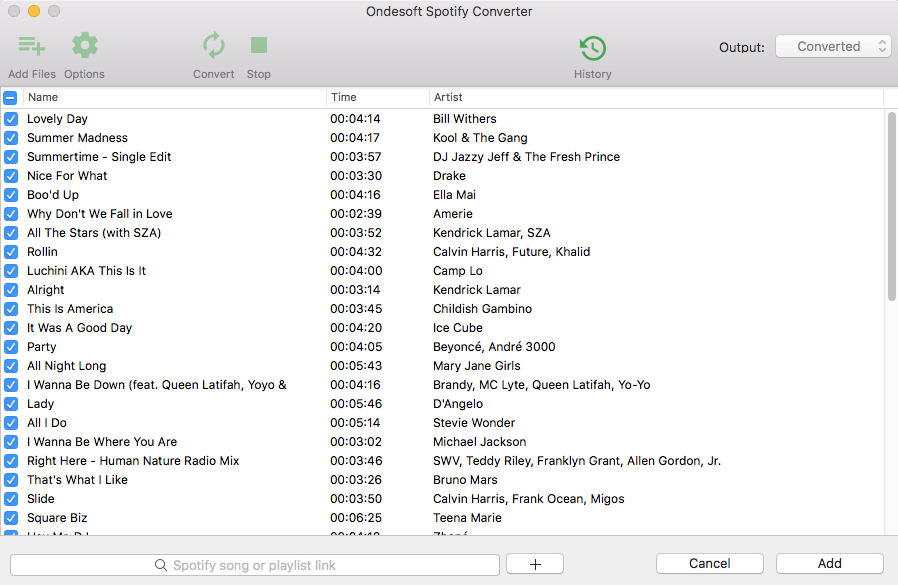
3. Выберите формат вывода (необязательно)
Выходной формат по умолчанию - MP3. Помимо конвертирования Spotify Music в MP3, он также поддерживает преобразование Spotify Music в M4A, WAV, FLAC, OGG, AIFF. Нажмите Option - Advanced, чтобы изменить формат вывода, SampleRate или BitRate в соответствии с вашими потребностями. Нажмите Option - General, чтобы изменить выходную папку, если хотите.

4. Нажмите кнопку «Преобразовать»
Если вам не нужно изменять настройки вывода, просто перейдите к этому шагу. Нажмите кнопку «Преобразовать», чтобы начать конвертирование музыки Spotify в MP3.

После преобразования нажмите под значком папки, чтобы быстро найти песни, альбомы или плейлисты Spotify без DRM в формате MP3. Затем вы можете перенести и воспроизвести их в любом месте, например iTunes , Google Play Music , iPod , Sandisk и т. д., или сжечь их на CD .

Как синхронизировать музыку с iPhone на Apple Watch
Шаг 1. Подключите часы к их магнитному зарядному кабелю.
Шаг 2. Перейдите в «Настройки» на iPhone, а затем включите Bluetooth.
Шаг 3. Запустите приложение Apple Watch на своем iPhone.
Шаг 4. Нажмите на музыку.
Шаг 5. Нажмите на синхронизированный плейлист.
Шаг 6. Нажмите на плейлист, который вы хотите синхронизировать с Apple Watch.
Шаг 7. Вы увидите сообщение с надписью «Синхронизация в ожидании». Это означает, что музыка синхронизируется.
Теперь вам придется подождать, пока музыка будет успешно синхронизирована.
Как воспроизводить музыку на Apple Watch
Шаг 1. Чтобы прослушать синхронизированный плейлист на часах, вам нужно подключиться к наушникам Bluetooth. Для этого переведите наушники Bluetooth в режим сопряжения. Вам может потребоваться ввести ключ доступа или PIN-код.
Шаг 2. Перейдите в «Настройки» на Apple Watch и включите Bluetooth.
Шаг 3. Теперь вам нужно будет выбрать наушники Bluetooth и ввести ключ доступа или PIN-код.
Шаг 4. После сопряжения наушников с часами запустите приложение «Музыка» на своих часах.
Шаг 5. Затем нажмите с усилием на экране, чтобы открыть параметры.
Шаг 6. Нажмите на источник.
Шаг 7. Нажмите на Apple Watch. Выберите свою любимую песню и наслаждайтесь музыкой.
Видеоурок: Скачать музыку Spotify без DRM с помощью Ondesoft Spotify Music Converter
Sidebar
Статьи по теме
- Топ-3 конвертера Spotify в MP3
- Топ-5 загрузчика плейлистов Spotify
- Как добавить музыку Spotify в iMovie
- Как записать плейлисты Spotify на компакт-диск
- Конвертер Apple Music в MP3
- Скачать песни Drake New со Spotify бесплатно
- Как загрузить музыку Spotify на внешнюю SD-карту?
- Воспроизведение музыки Spotify на Amazon Echo
Советы Ondesoft
Подробнее >>- Бесплатная версия Spotify на Sonos
- Скачать бесплатные рождественские песни
- 9 вещей, которые нужно знать о Spotify
- Получите Spotify Premium бесплатно
- Играть в Spotify на Apple Watch
- Конвертировать Spotify в MP3
- Конвертировать Spotify в M4A
- Конвертировать Spotify в WAV
- Конвертировать Spotify в FLAC
- Плейлисты Spotify для iPod shuffle
- Бесплатная музыка DRM от Spotify
- Скачать музыку в формате MP3 со Spotify
- Скачать Spotify Music бесплатно
- Скачать музыку Spotify без Premium
- Скачать песни Spotify на внешний жесткий диск
- Наслаждайтесь музыкой Spotify на MP3-плеере
- Расширьте бесплатную пробную версию Spotify премиум-класса
- Бесплатный Spotify Downloader
- Бесплатный рекордер Spotify
- Резервное копирование музыки Spotify
- Играть в Spotify в машине
- Играть в Spotify на HomePod
- Скачать Spotify++ iOS с AppValley
- Скачать Spotify++ iOS с TweakBox
- Слушайте музыку Spotify в автономном режиме бесплатно
- Слушайте музыку Spotify на Sandisk MP3-плеере
- Слушайте Spotify на iPod
- Воспроизведение музыки Spotify на Amazon Echo
- Воспроизведение музыки Spotify на Apple Watch без iPhone
- Воспроизведение музыки Spotify на Apple Watch
- Воспроизведение музыки Spotify на iPod Nano
- Воспроизведение музыки Spotify на iPod Shuffle
- Воспроизведение музыки Spotify на PS4
- Воспроизвести музыку Spotify на Roku
- Воспроизведение музыки Spotify на Sonos
- Воспроизведение музыки Spotify в Google Home
- Запись песен из Spotify
- Запись Spotify Music в формате MP3
- Удалить Spotify DRM
- Сохранить музыку Spotify в формате MP3
- Музыка Spotify в качестве рингтона
- Сравнение Spotify Free VS Premium
- Получите Spotify премиум бесплатно - Без взлома
- Spotify Music Downloader
- Качество музыки Spotify
- Музыкальный рекордер Spotify
- Воспроизведение Spotify в автономном режиме на Apple Watch
- Sptofy на iPod Touch 4-го поколения
- Скачать Spotify Premium APK
- Spotify Премиум Бесплатно
- Spotify Premium не загружает песни
- Песни Spotify недоступны
- Студенческая скидка Spotify
- Синхронизация локальной музыки со Spotify
- Функция синхронизации Spotify с iPod больше недоступна
- Spotify против Приливное сравнение
- Бесплатный конвертер Spotify в MP3
- Конвертер Spotify в MP3
- Сравнение Spotify против Apple Music
- Spotify против Soundcloud
- Потоковая передача Spotify на Apple TV
- Поток Spotify в Chromecast
- Синхронизация Spotify с Android
- Визуализатор Spotify
- Загрузчик плейлиста Spotify
- Смотрите фильмы iTunes по телевизору
- Удаление цифрового управления ограничениями iTunes
- Играть в Spotify на телевизоре Samsung
- Совместимый с Spotify MP3-плеер
- Удалить цифровое управление ограничениями из звуковых аудиокниг
- Конвертировать Audible в MP3
- Лучший обзор DRM Audio Converter
- Apple FairPlay DRM: все, что вам нужно знать
- Топ-8 музыкальных потоковых сервисов
- Блокировать рекламу на Spotify без Premium
- Как скачать песни Spotify на телефон
- Как подключить Spotify к Discord
- Играть в Spotify в автономном режиме на Wear OS Smartwatch






